Silinen dosyaları kurtarmak için yazılım. Bir bilgisayarda silinen dosyalar nasıl kurtarılır
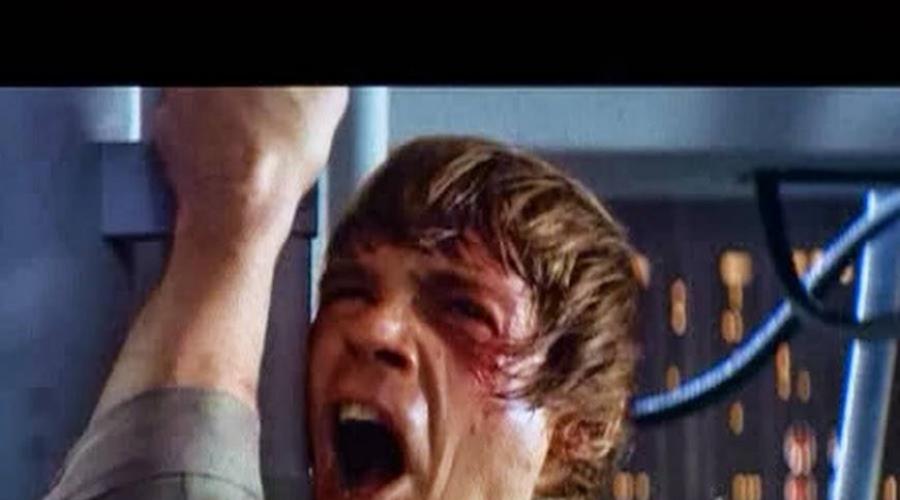
Ayrıca oku
Çoğu kişisel bilgisayar ve dizüstü bilgisayar kullanıcısı, önemli bilgileri sabit disklerde saklar. Bazıları için bunlar fotoğraflar, diğerleri için - çalışan belgeler. Ancak, tüm bu dosyalar herhangi bir nedenle kaybolursa veya hatta yanlışlıkla silinirse ne olur? Kayıp bilgiler nasıl kurtarılır?
Silinen dosyalar hangi durumlarda kurtarılabilir?
İlk adım, bir sabit sürücünün nasıl çalıştığını anlamaktır. Tüm verileri kümelerde saklanır - bunlar, 1 bayt ila 4 megabayt kapasiteli küçük bilgi "parçalarıdır". Dosyalar kümelerden oluşturulur. Her birinin ilk bitleri sıfır veya bir ile işaretlenmiştir. Niteliklerinde "0" ayarlanan elektronik belgeler silinmiş sayılır. Aslında öyleler ama en kısa zamanda bu bilgiler silinecek ve yerine yenisi yazılacak.
Bir kullanıcı bir dosyayı sabit sürücüden sildiğinde ne olur? Hiçbir yerde kaybolmaz, ancak özelliklerinde aynı "sıfır" yazılır. Neden böyle bir algoritma kullanılıyor?
 Bir kullanıcı bir dosyayı sabit sürücüden sildiğinde ne olur?
Bir kullanıcı bir dosyayı sabit sürücüden sildiğinde ne olur? İlk olarak, sabit sürücüyü hızlandırmak için. Aksi takdirde, bir dosyayı silme işlemi on kat daha uzun sürer - boş bir elektronik belgenin üzerine yazılır (zaman içinde kopyalama ile aynı süreyi alır) verilen dosya aynı sabit sürücüdeki başka bir dizine).
İkincisi, böyle bir algoritma, sabit diskin operasyonel kaynağını artırmanıza izin verir. Sonuçta, kümeler zamanla zarar görür ve kritik bir noktaya ulaşıldığında (her üretici kendi "kritik" göstergesini ayarlar), sabit sürücü basitçe arızalanabilir - onunla çalışmayı durduracaktır. işletim sistemi. Örneğin aynı Windows, bu durumda sürekli olarak verileri yedekleme ve başka bir bilgisayara aktarma ihtiyacı hakkında bir bildirim görüntüler.
Toplamda, bir dosyayı sildikten sonra, hatta geri dönüşüm kutusunu atladıktan sonra, veriler sabit sürücüde kalır. Ancak, yeni veriler sabit sürücüye (veya daha doğrusu sabit disk bölümüne) kopyalanırsa, daha sonra bunların üzerine yazılacaktır. Buna göre, kayıp dosyaları kurtarmak ancak aşağıdaki faktörler gözlenirse mümkündür:
- bilgiler bir sabit disk arızası nedeniyle değil, bir yazılım arızası nedeniyle kaybedildi;
- veri kaybından sonra, sabit diske (kayıp verilerin daha önce bulunduğu aynı bölüme) yeni veri yazılmadı.
Ancak kuralın istisnaları da vardır. Windows'un modern sürümlerinde (2000 ve daha eski sürümlerden başlayarak), bir sistem tanıtıldı otomatik oluşturma geri yükleme noktaları. Yani Windows, işletim sistemiyle çalışırken değişen verileri yedekler. İşletim sisteminin birkaç "anlık görüntüsü" oluşturulur, böylece kullanıcı yapılan değişiklikleri geri alabilir ve bilgisayarın durumunu son başlangıca geri yükleyebilir. Ancak bu sadece küçükler için geçerlidir. elektronik belgeler. Varsayılan olarak Windows, geri yükleme noktaları için sabit sürücüdeki toplam hacmin %5'ini ayırır. Kayıp bilgiler daha fazla yer kaplıyorsa, bunların yalnızca bir kısmı geri yüklenebilir.
Fiziksel olarak zarar görmüş bir sabit sürücüdeki verileri kurtarmak da oldukça mümkündür. Ancak bu tür işlemler yalnızca bir laboratuvarda gerçekleştirilir ve böyle bir hizmet oldukça pahalı olacaktır. "Ev koşullarında" bu tür manipülasyonlar imkansızdır.
Çöp kutusundaki dosyalar nasıl kurtarılır?
İÇİNDE Windows uzaktan kumandası dosyalar daha önce çöp kutusuna taşınır (kullanılmışsa standart ayarlar). Kullanıcı bunları istediği zaman oradan geri yükleyebilir. Bunun için ihtiyacınız var:
- "Sepet" i açın;
- önceden silinmiş bir dosyaya tıklayın sağ tık fare ve Geri Yükle'yi seçin.
Dosya, daha önce silindiği dizinden Geri Dönüşüm Kutusu'na taşınacaktır.
 Çöp kutusu aracılığıyla kurtarma
Çöp kutusu aracılığıyla kurtarma "Önceki sürümler" sekmesi aracılığıyla geri yükleme
Varsayılan olarak, Windows düzenlenen her dosya için bir yedek kopya kaydeder. Bu ve metin belgeleri, resimler ve yürütülebilir dosyalar. Bir belgenin önceki sürümünü geri yüklemek için:
- tıklamak istenen dosya Sağ fare tuşu;
- "Özellikler" i seçin;
- ardından "Önceki Sürümler" sekmesine gidin.
Daha fazla bir liste olacak erken sürümler kurtarılabilecek dosyalar. Uygun olanı seçmek ve "Geri Yükle" yi tıklamak yeterlidir. Ancak nüansı hesaba katmalısınız - tam olarak "Geri Yükle" yi tıklarsanız, dosyanın mevcut sürümünün üzerine yazılacaktır. Hem önceki hem de şimdiki versiyonu belge, "Kopyala" seçeneğini seçmelisiniz.
 Silinen dosyaları "Önceki Sürümler" sekmesi aracılığıyla kurtarma
Silinen dosyaları "Önceki Sürümler" sekmesi aracılığıyla kurtarma
"Geri Yükleme Noktası" kullanılarak dosyalar nasıl geri alınır?
Windows'ta standart sistem geri yükleme yardımcı programını kullanarak silinen dosyalar nasıl kurtarılır? Bunun için yeterli:
- "Başlat" - "Tüm Programlar" - "Donatılar" - "Sistem Araçları"na gidin ve "Sistem Geri Yükleme" yardımcı programını çalıştırın;
 Sistem Geri Yükleme penceresinde, "İleri" düğmesini tıklayın
Sistem Geri Yükleme penceresinde, "İleri" düğmesini tıklayın - kısa bir sistem taramasından sonra, kullanıcıya, her biri için oluşum tarihini gösteren, oluşturulan geri yükleme noktalarının bir listesi sağlanacaktır;
 Windows'un hatasız çalıştığı noktayı seçiyoruz (tarihlere göre yönlendirin)
Windows'un hatasız çalıştığı noktayı seçiyoruz (tarihlere göre yönlendirin) - uygun olanı seçin (gerekli bilgiler sabit sürücüde bulunduktan sonra oluşturuldu) ve "Geri Yükle" veya "Bitir" seçeneğine tıklayın.
 Sistemi geri yüklemeden önce mevcut tüm dosyaları kaydedin
Sistemi geri yüklemeden önce mevcut tüm dosyaları kaydedin birkaç içinde Windows dakikaları bilgisayarınızı yeniden başlatmanızı isteyecektir. yeni ile Windows önyüklemesi geri yükleme noktasının oluşturulduğu andaki duruma getirilecektir.
Kullanıcı yakın zamanda herhangi bir program yüklediyse, büyük olasılıkla sistem geri yüklemesinden sonra silineceklerini düşünmeye değer, çünkü geri yükleme noktası oluşturulduğunda bunlar sabit sürücüde değildi.
Özel yardımcı programları kullanarak kurtarma
Özelliklerde "sıfır" ile işaretlenmiş kayıp verilerle çalışabilen özel programlar vardır. Yani, sabit sürücüyü taramanıza ve daha önce sabit sürücüde bulunan, ancak artık gezgin aracılığıyla görüntülenmeyen (silindikleri veya zarar gördükleri için) dosyaları görmenize izin verirler. Örneğin, aralarında en popüler olanları burada bulabilirsiniz.
| programı | Kısa Açıklama | profesyoneller | eksiler | İndirme: {link |
| Fotoğraf Kaydı | Görüntü kurtarma için idealdir, hasarlı fotoğrafları kurtarmak için yerleşik bir algoritma vardır | Görüntüleri diğerlerinden daha iyi işler, program ücretsizdir | Olmayan görüntüleri geri yüklemek için pratik olarak uygun değil | https://www.cgsecurity.org/wiki/PhotoRec_EN |
| Recuva | CCleaner'ın yaratıcılarından basit bir dosya kurtarma programı | Basit arayüz, çok detaylı sabit disk taraması | Belgelerin bütünlüğünü kontrol etmez, bu nedenle kurtarma işleminden sonra açılmayabilirler | https://www.ccleaner.com/recuva |
| DiskDril | Neredeyse tüm mevcut dosya sistemlerini destekleyen, GPT, MBR dosya tablolarıyla da çalışabilen özel bir program | Hasar görmüş sabit disk bölümlerinden bile dosyaları kurtarmanıza izin verir, MacOS için bir sürümü vardır. | program ücretli ücretsiz sürüm yalnızca 500 MB veri kurtarmanıza izin verir | https://www.cleverfiles.com/ru/disk-drill-windows.html |
| Ontrack Kolay Kurtarma | 10 yılı aşkın süredir veri kurtarma alanında araştırma ve geliştirme yapan bir stüdyodan çok güçlü bir program | Şifreli dosyalar, arşivler, virüslerden zarar görmüş dosyalar ile çalışır | Oldukça yüksek maliyetli, ücretsiz sürüm çok sınırlı işlevselliğe sahiptir | https://www.ontrack.com/products/data-recovery-software/ |
| R-stüdyo | Tüm yazılım paketi dosyaları kurtarmak ve hasarlı sabit sürücülerle çalışmak için | Arşivlerle çalışır, diğer ekipmanlarda sonraki ayrıntılı taramaları için sabit sürücülerin hızlı "yayınlarının" oluşturulmasını destekler | Yüksek maliyetli, ücretsiz sürüm yalnızca 64 KB'ye kadar olan dosyaları kurtarır | https://www.r-studio.com/en/ |
Deneyimli kullanıcılar Recuva'yı kullanmanızı önerir çünkü bu program küçük bir boyuta sahiptir, ücretsizdir ve çoğu durumda yeterli işlevselliğe sahiptir. Recuva'yı kullanarak silinen dosyaları nasıl kurtarabileceğinizi ayrıntılı olarak gösteren konuyla ilgili yararlı bir video izlemenizi öneriyoruz:
Her durumda olmasa da kaybolan verileri kurtarmak mümkündür. Kullanıcı dosyaları yanlışlıkla sildiyse veya örneğin anormal bir kapatma nedeniyle kaybolduysa, en önemli şey bundan sonra herhangi bir yeni veriyi sabit diske kopyalamamaktır. Yerleşik Windows araçlarını kullanarak dosyaları geri yüklemeyi denemelisiniz ve bu yardımcı olmazsa, yukarıdaki yardımcı programları kullanın.
Kullanıcıların bazı gerekli dosyaları yanlışlıkla kalıcı olarak sildiği veya bir flash sürücüyü önemli bilgilerle biçimlendirdiği durumlar oldukça sık görülür. Ancak bu durumlarda umutsuzluğa kapılmamalısınız. Sonuçta, diskten bir şey silindi, fiziksel olarak bu veriler hala saklanıyor. Önemli olan, üzerine yazılmamasıdır. Hem HDD hem de Flash sürücüdeki verileri etkili bir şekilde kurtarmanın birkaç yolu vardır. En etkili olanı ele alacağız.
Standart Windows araçlarını kullanarak bir sabit sürücüden bilgi kurtarma
Öncelikle, aradığınız öğelerin Çöp Kutusunda olmadığından emin olun. Oradalarsa, tek ihtiyacınız olan dosyaya sağ tıklayıp "Geri Yükle" yi seçmektir.
Geri Dönüşüm Kutusu'nda ilgilendiğiniz dosyayı bulamadıysanız aşağıdaki yöntemi denemelisiniz. Başlat => Denetim Masası => Sistem ve Bakım => Yedekleme ve Geri Yükleme'ye tıklayın. Ardından, "Sistem ayarlarını veya bilgisayarı geri yükle" komutunu seçin ve sihirbazın istemlerini izleyin.
İkinci seçenek, Bilgisayar bileşenine tıklamak ve sürücünün veya klasörün bulunduğu klasörü seçmektir. silinen dosyalar. bu nesneye sağ tıklayın ve "Önceki Sürümü Geri Yükle" seçeneğine tıklayın. Bu alanda bir liste göreceksiniz önceki sürümler disk veya klasör. Yedeklemede bulunan dosyaları içerecektir. Burada ayrıca yedekleme noktalarına da erişebileceksiniz.
Özel yardımcı programları kullanarak verileri bir sabit sürücüden kurtarma
Verileri kurtarmak için sabit disk başlat menüsüne gidin ve "Bilgisayar" öğesini seçin. Ardından, ilgilendiğiniz silinen verilerin depolandığı sürücüyü veya klasörü bulun. Sürücüye veya klasöre sağ tıklayın ve Önceki Sürümü Geri Yükle'yi seçin. Bundan sonra, aradığınız dosyalar da dahil olmak üzere bir dosya listesi görünecektir (kaydedilmiş destek olmak). Aradığınız nesneye çift tıklayın ve bir sürüm seçin (örneğin, bugün bir klasörü sildiyseniz dün seçin) ve ardından kurtarılan dosyayı (klasörü) başka bir konuma sürükleyin.
Örneğin, Recuva başlatıldıktan sonra, bulunması ve geri yüklenmesi gereken dosya türlerini ve bulundukları yeri belirtmenizi ister. Bundan sonra, tarama başlayacaktır - tamamen iade edilebilecek bulunan dosyalar yeşil renkle vurgulanır. Bir sonraki adım restorasyon. Tarama yaparken "Derin analiz" seçeneğini ayarlamanızı öneririz.
Bir flash sürücüden veri kurtarma
Bir USB sürücüdeki silinen dosyaları kurtarmak da mümkündür. Ancak uygulamaları kullanmadan önce sürücüyü bir antivirüs ile tarayın. Bunu veya ile yapabilirsiniz. Mesele şu ki, bazı kötü amaçlı yazılım veri gizlemeye neden olabilir - görüntülenmezler.
USB sürücüdeki bilgilerin yine de silindiği ortaya çıktıysa, onu araçlarla yeniden canlandırabilirsiniz , Easy Drive Veri kurtarma veya .
Bilinmeyene gönderilen verileri bulmak istediğiniz konumu belirtirken " seçeneğini seçin. Çıkarılabilir sürücü” (“Hafıza kartı”, “Belirtilen konum”). Bazı verilerin yalnızca kısmen kurtarılabileceğini unutmayın. Analiz sırasında, Recuva şüpheli olanı sarı veya kırmızı olarak işaretler (%100 geri yüklenecek olanların aksine - bunlar yeşil ile işaretlenir).
Orada bir şeyi sildikten sonra Flash sürücüye hiçbir şey kaydetmediyseniz, "her şeyi normale döndürme" olasılığı yüksektir. Silinen dosyaların kurtarılmasını sağlayan ücretsiz programların dezavantajları ya kullanım süresi sınırlaması ya da işlevsellik sınırlamasıdır (farklı dosya sistemleri ve aradığınız dosyaların farklı formatları için destek burada belirleyici öneme sahiptir). Yardımcı programları karşılaştırın farklı üreticiler seçimde yapabilirsiniz.
Bir kameradan zarar görmüş bir dosya nasıl kurtarılır?
Recuva ile silinen belgeler nasıl kurtarılır?
Recuva programı hakkında diğer sorular
Şimdi tarama ve kurtarma süresi hakkında konuşalım. Bu tabii ki dosya boyutuna ve disk alanına bağlı ama süresi olarak biraz yorucu. Evet ve program her zaman geri yükleme yapmaz, bazen çökmeler meydana gelir. Ama yine de denemeye değer. Programın ayrıca dosyaları temiz bir şekilde (sonraki reenkarnasyon olasılığı olmadan) silebilen bir işlevi vardır.
Bu yazılım ücretsiz, genel reytingi rakipleri kadar iyi değil ama yine de ona daha yakından bakalım.
Her şeyden önce, bu yazılımın basitliğini not edebiliriz - çok iyi olmayan insanlar bile menüyü anlayabilir Ileri düzey kullanıcılar. Ve flash sürücüyü biçimlendirdikten sonra verileri döndürmek için, kullanan özel bir sihirbaz kullanabilirsiniz. adım adım talimatlar istediğiniz sonuca ulaşmanıza yardımcı olacaktır.
Şimdi tarama ve kurtarma süresi hakkında konuşalım. Bu tabii ki dosya boyutuna ve disk alanına bağlı ama süresi olarak biraz yorucu. Evet ve program her zaman geri yükleme yapmaz, bazen çökmeler meydana gelir. Ama yine de denemeye değer. Programın ayrıca dosyaları temiz bir şekilde (sonraki reenkarnasyon olasılığı olmadan) silebilen bir işlevi vardır.
Dosyaları yakmaya veya program yüklemeye gerek yok HDD veya kurtarmak istediğiniz bilgileri içeren bir USB flash sürücü. Bu, bilgileri silme ilkesiyle bağlantılıdır, gerçek şu ki, "sil" düğmesine tıkladığınızda, bilgi aslında silinmez, yalnızca başlığının üzerine yazılır, dosya veya klasörün kendisi kalır, ancak bir dahaki sefere silinmiş bir dosya veya klasörün olduğu yere bir diske veya USB'ye yazılır, yeni bilgiler yazılır, sırasıyla eskisi artık kurtarılamaz.
Silinen bir dosya veya klasörü kurtarmanın yolları.
1) Çek sepeti
Yapılacak ilk ve en basit şey, silinmiş bir dosya veya klasör için Geri Dönüşüm Kutusu'nu kontrol etmektir. Bunu yapmak için, masaüstündeki Geri Dönüşüm Kutusu simgesine tıklayın ve orada yanlışlıkla sildiğiniz bir dosya veya klasör görürseniz, üzerine sağ tıklayın ve seçin "Eski haline getirmek". Veriler, silinmeden önceki konumuna geri yüklenecektir.
Şanslı değilseniz ve silinen dosyayı veya klasörü çöp kutusunda bulamadıysanız, bu durumda aşağıda açıklanan kurtarma programlarından birini kullanmanız gerekir.
2) Ücretsiz Recuva veri kurtarma yazılımını kullanın.
Öncelikle siteye giriyoruz. Recuva ve indir En son sürüm programlar. Ardından indirdiğiniz programın kurulumunu çalıştırıyorsunuz, kurulum işlemi çok basit, ilk adım kurulum dilini seçmek.

Sonra belirtiriz Ekstra seçenekler(ister masaüstünde kısayol oluşturalım, ister program güncellemelerini arayalım...), varsayılanı bırakabilirsiniz. Silinen dosya işletim sisteminin kurulu olduğu sürücüde (genellikle C sürücüsü) bulunuyorsa, Recuva'nın bu sürücüye yüklenmemesi gerektiğini lütfen unutmayın, aksi takdirde yükleyerek dosyanın üzerine yazabilirsiniz ve dosya silinemez. restore edildi. Programı yüklemek üzere başka bir disk seçmek için düğmesine tıklayın. "Bunlara ek olarak" ve program için farklı bir yükleme yolu belirtin.

Bundan sonra, tarayıcıyı yüklemeniz istenecektir. Google Chrome Yüklemek istemiyorsanız, kutunun işaretini kaldırın.

Kurulumdan sonra, dosyaları veya bir klasörü kurtarmanıza yardımcı olmak için Recuva sihirbazı başlatılacaktır. Daha anlaşılır ve kullanışlı olduğu için sihirbazı kullanmanızı şiddetle tavsiye ederim. Sonrakine tıkla"

Kurtarılan dosyanın türünü seçin

Dosya veya klasörün bulunduğu konumu seçin.

İşaret koy "Derin analizi etkinleştir", basmak "Başlamak".

Bundan sonra, dosya arama başlayacaktır, birçok faktöre bağlı olarak (bilgisayar gücü, disk alanı veya USB cihazları, sürücü hızı, USB aygıtı hızı vb.).
Aradıktan sonra, kurtarılabilecek dosyaların bir listesini göreceksiniz. daha fazlasını istiyorsan detaylı bilgi dosyalar hakkında, butona tıklayabilirsiniz "Gelişmiş moda git".

Bir dosyayı geri yüklemek için yanlarındaki kutuları işaretleyin ve düğmesine tıklayın. "Eski haline getirmek", ardından dosyanın nereye geri yükleneceğini belirtin ve birkaç saniye içinde dosya geri yüklenecektir. 
3) Ücretli EasyRecovery programını kullanma.
Birçoğu gibi ben de özgür yazılımdan yanayım, ancak bu makalede kullanarak dosya kurtarmayı anlatacağım. ücretli program, çünkü test geri yüklemelerimde bu program Recuva'dan daha fazla silinmiş dosya gördü (2385 dosyaya karşı 2461). Ücretsiz olan yardımcı olmadıysa, bu programı kullanmanızı tavsiye ederim. Yine de hiçbir şey kaybetmezsiniz, çünkü bu programla silinen dosyaları ücretsiz olarak bulabilirsiniz, ancak bulunan bu dosya ve klasörleri geri yüklemek için bir lisans anahtarına ihtiyacınız vardır.
Bu nedenle, her şeyden önce, programın en son sürümünü indirin. Kolay Kurtarma (bu örnekte Home sürümünü kullanacağım). Kurulum ... süreç karmaşık değil, her şeye katılıyoruz ve basın "Sonraki", geri yüklenen dosya veya klasörün üzerine yazabileceğiniz için, programın dosya veya klasörleri geri yüklemeyeceğiniz birime (disk) yüklenmesi gerektiğini hatırlatmama izin verin. Kurulumdan sonra, programı çalıştırın, ilk pencere, tıklarsanız atlanabilecek lisanslama penceresini gösterecektir. "DEMO olarak çalıştır". İlk EasyRecovery penceresi karşımıza çıktı, tıklayın "Devam etmek".

Bir sonraki pencerede, geri yüklenmesi gereken dosyanın bulunduğu konumu seçin.

Bir sonraki adım, bir kurtarma senaryosu seçmektir. Dosya veya klasör basitçe silindiyse, seçmeniz önerilir. "Silinen dosya kurtarma" eğer sabit sürücü/ USB flash sürücü biçimlendirilmiş seçilmelidir Biçimlendirilmiş Medya Kurtarma.

Bundan sonra, belirtilen tüm arama ayarlarının belirtildiği bir bilgi penceresi görünecektir, eğer hiçbir şeyi karıştırmadıysanız, tıklayın. "Devam etmek".

Dosya arama başlayacak, bu işlem hard diskin veya USB aygıtının boyutuna, bilgisayarın gücüne vb. bağlı olarak oldukça uzun sürebilir. Tüm disk veya USB flash sürücü tarandıktan sonra hepsini göreceksiniz silinen dosyalar genişlemeye bağlı olarak gruplara ayrılır. Dosyaya tıklayıp dosyayı açmaya (Aç) veya kaydetmeye (Farklı kaydet) çalışırsanız, bir lisans anahtarı girmeniz istenecek ve bu olmadan dosya geri yüklenmeyecektir.
Umarım bu adım adım rehber dosyalarınızı ve klasörlerinizi kurtarmanıza yardımcı olarak size çok zaman ve muhtemelen para kazandırdı. Gelecekte, mümkünse önemli dosyaların bir yedeğini kullanmanızı, önemli dosyaları birkaç ortamda veya en azından farklı klasörlerde saklamanızı öneririm.
Örneğin, önemli bir belgeyi bir diskten veya ilginç bir resmi bir hafıza kartından yanlışlıkla sildikten sonra dirseklerini ısırmak zorunda kalmamış bir kullanıcı bulmak zordur - bu bir yaygara içinde ve sadece banal yokluk nedeniyle olabilir. -fikirlilik. Tabii ki, sabit sürücüden normal şekilde silinen dosya hayata döndürülür. Windows araçları sorun değil - onu çöp kutusundan geri yüklemeniz yeterlidir. Bununla birlikte, geri dönüşüm kutusu, özel temizleme yardımcı programları tarafından aşağı yukarı düzenli olarak boşaltılır ve veriler genellikle geri dönüşüm kutusu kombinasyonunu atlayarak silinir. Shift tuşları+ Del (zamandan ve yerden tasarruf etmek için) - bu durumda, yanlışlıkla silinen bir dosyayı çöp kutusundan geri yükleyin Windows araçları artık çalışmayacak USB sürücülerden ve hafıza kartlarından dosya silmeye gelince, bunlar çöp kutusuna hiç gitmezler - bu, yerleşik Windows araçları kullanılarak geri yüklenemeyecekleri anlamına gelir. Son olarak, yanlışlıkla dosyaları silmek, değerli bilgileri kaybetmenin tek yolu değildir. Önemli verileri başka şekillerde kaybedebilirsiniz: sistem arızası, belirli bir programın yanlış çalışması, virüslere maruz kalma, disk biçimlendirme, bölüm silme vb. Tüm bu durumlarda, Windows araç seti dosyaları "canlandıramaz".
Öyleyse, dosyalarınızı kaybettiğinizde hemen bir veri kurtarma uzmanına mı gitmelisiniz? Yanlışlıkla silinen ve kaybolan dosyaları kurtarmak için güvenilir bir yardımcı programınız varsa buna hiç gerek yoktur. Kural olarak, onun yardımıyla bilgilerin en azından bir kısmını sorunsuz bir şekilde kurtarabilirsiniz. Önemli olan zaman kaybetmemek ve oyunun belirli kurallarına uymaktır.
Dosya kaybı ve kurtarma hakkında kısaca
Örneğin, gezginin ilgili klasöründe görüntülenmemelerine ve çöp kutusunda bulunmamalarına rağmen, yanlışlıkla silinen dosyalara hemen son vermemelisiniz. Aslında silinen dosyalar yine medya üzerindedir çünkü işletim sistemi aracılığıyla silindiklerinde dosyalar fiziksel olarak yok olmazlar. Silinen dosyanın gövdesi değil, yalnızca başlığıdır; yazıldığı kümeler ise boş olarak işaretlenir ve yeni veriler üzerlerine yazılana kadar okunabilir. Bu nedenle silinen belgeler, sunumlar, anlık görüntüler vb. özel yardımcı programlar kullanılarak kurtarılabilir.
Kayıp dosyaların kurtarılması bir dizi başka durumda mümkündür. Örneğin, kısa bir süre sonra sert biçimlendirme disk - sonuçta, böyle bir prosedürle, tahsis edilen dosyaların ilk kaydı hakkındaki bilgiler sıfırlanır (örneğin, NTFS'de - MFT alanında) ve diskin diğer tüm alanları değişmeden kalır. Bazı yardımcı programlar, bozuk bir dosya ayırma tablosuna, silinmiş veri bölümüne vb. sahip disklerdeki verileri de kurtarabilir.
Ancak, herhangi bir dosyanın (geri dönüşüm kutusundan yeni silinmiş olsa bile) her zaman geri yüklenebileceğini söylemek umursamazlık olur. Ne yazık ki, durum böyle değil ve başarısızlık, büyük ölçüde yanlış kullanıcı eylemleriyle ilişkilidir. Gerçek şu ki, verilerin yanlışlıkla silindiği diskteki herhangi bir bilgisayar etkinliği, ilgili dosyaların parçalarını içeren kümelerin üzerine yazılmasına neden olabilir, çünkü işletim sistemi artık bunları boş olarak algılar. Bundan sonra, ilgili dosyaların kurtarılması zaten problemli olmaktan daha fazlası olacaktır. Tabii ki, kısmi üzerine yazma ile, bir dizi yardımcı program bu tür dosyaları geri yükler, ancak bu tür dosyaların daha sonra kullanılabileceği bir gerçek değildir (istisna, daha sonra üzerinde çalışabileceğiniz bireysel kaydedilmiş parçaları olan metin belgeleridir). Kısmen üzerine yazdıktan sonra geri yüklenen resimlere, müziklere, videolara ve diğer şeylere gelince, bu kural olarak boşunadır. Bu nedenle, her şeyden önce, kümelerin üzerine yazma olasılığını önlemek gerekir - yani, bir sabit disk bölümüne, flash sürücüye veya hafıza kartına kayıp verilerle hiçbir şey yazmayın, aksi takdirde kayıp bilgileri geri getirme şansı hayat minimal olacak.
Ek olarak, kaybolan verileri kurtarma olasılığı, kurtarma sırasında artık kullanıcıya bağlı olmayan bir dizi koşulla ilişkilendirilebilir. Bu nedenle, dosya biçiminde biçimlendirilmiş ortamlardan dosyaları kurtarırken başarı şansı daha yüksektir. NTFS sistemi, FAT'ta değil. Belirli bir dosyayı kurtarmanın başarısı, büyük ölçüde parçalanma derecesine de bağlıdır: dosya yüksek oranda parçalanmışsa, yalnızca NTFS sisteminde, ancak medya ile kurtarmasını ummak (ve o zaman bile çekincelerle) mümkündür. FAT, büyük olasılıkla, hiçbir anlam ifade etmiyor. Doğal olarak, bu nedenle, koşullar nedeniyle, kural olarak, her zaman yüksek oranda parçalanmış olduğu ortaya çıkan, aşırı derecede dolu bir diskte sık sık üzerine yazılan çok büyük dosyaları kurtarmak özellikle zordur.
Ayrıca, özel çözümler ve düşük seviyeli biçimlendirme yoluyla bilgilerin garantili olarak imha edilmesinden sonra programlardan hiçbirinin verileri kurtaramayacağını da eklemeye değer.
dosyalar nasıl kurtarılır
En önemli şey, yanlışlıkla silinen ve kaybolan dosyaları mümkün olan en kısa sürede (ideal olarak, bir dosyayı sildikten hemen sonra) kurtarmaya başlamaktır, ancak pratikte uzun süredir kayıp olan verileri bile kurtarmak alışılmadık bir durum değildir. Ancak, ihtiyacınız olan belgenin bu tür görünmez “uzun ömürlü”ler arasında olacağının garantisi yoktur, bu nedenle tereddüt etmemelisiniz.
Öncelikle, ilgili ortamdaki herhangi bir bilgisayar etkinliğini durdurmanız gerekir, çünkü işletim sistemi silinen veya kaybolan dosyaların yerine başka veriler yazabilir (kendiniz hiçbir şey kaydetmemiş olsanız bile), bilgisayarda yüklü olan yardımcı programı çalıştırın. kayıp dosyaları kurtarmak ve taşıyıcıyı taramak için. Durum daha karmaşık hale gelir, eğer Konuşuyoruz veri kurtarma hakkında sistem sürücüsü, sistemin her zaman bir şeyler yazdığı. Bu durumda, sabit sürücüyü silinmiş dosyalarla kaldırmak ve onu ikincil olarak başka bir bilgisayara bağlamak ve ancak bundan sonra kurtarma işlemine devam etmek en uygunudur.
Kural olarak, ilgili araçlarda varsayılan olarak dosya kayıtları analiz edilerek hızlı bir tarama gerçekleştirilir. Böyle bir analiz sırasında aranan dosya bulunamazsa (bu, disk biçimlendirilmişse, bölüm silinmişse vb. Olabilir), o zaman gelişmiş analize başvurmak mantıklıdır. Bu analizle, tüm sektörlerin tam taramasıyla derin bir disk taraması gerçekleştirilir - daha fazla zaman alır, ancak daha verimli olabilir. Süreci hızlandırmak için arama alanını veri türüne (resimler, belgeler vb.), dosya adına vb. göre sınırlamaya başvurabilirsiniz.
Bazı çözümlerde bu mümkün olsa da (yine, ilgili sektörlerin üzerine yazma tehlikesi nedeniyle), hiçbir durumda verileri taranmış bir diske geri yüklememelisiniz. Bu nedenle, genellikle kurtarılan veriler başka bir sabit sürücüye, başka bir sabit sürücü bölümüne veya flash sürücüye kaydedilir.
Herhangi bir veri kurtarma işlemine başlamadan önce, dosya kaybının nedeninin cihazın fiziksel bir arızası olabileceği ihtimalini göz önünde bulundurmalısınız. Bu makalede tartışılan çözümlerin çoğu bu durumda yardımcı olamayacaktır ve bu tür durumlarda bilgi kurtarma süreci belirli mesleki bilgi ve deneyim gerektirir. Ek olarak, hatalı bir cihazla daha fazla çalışmak, önemli klasörleri ve dosyaları ondan kurtarmanın tamamen imkansızlığına yol açabilir. Bu nedenle, bir kayıp durumunda, kritik önemli bilgi bağımsız deneylerden vazgeçmek ve hemen uzmanlara başvurmak daha akıllıca olacaktır.
Kayıp dosyaları kurtarmak için yardımcı programlar
Yakın zamana kadar, kayıp dosyaları kurtarmaya yönelik yardımcı programlar, toplu olarak çok pahalı ticari ürünler olan birkaç kategori arasındaydı; ücretsiz araçlar. Şimdi resim önemli ölçüde değişti ve bugün ev kullanıcıları, isterlerse, piyasada yalnızca yanlışlıkla silinen klasörleri ve dosyaları kolayca geri yükleyemeyeceğiniz, aynı zamanda kaybedilen verileri hayata döndürebileceğiniz etkili programlar bulabilirler. hızlı disk biçimlendirme, bir bölümü silme vb. Bu makalede ele alınacak olan - klasörleri ve dosyaları kurtarmak için uygun fiyatlı ve hatta ücretsiz çözümler - hakkındadır.
MiniTool Güç Veri Kurtarma 6.6
Geliştirici: MiniTool Çözüm Ltd.
Dağıtım boyutu: 5.64MB
Kontrol altında çalışın: Windows 2000/XP/2003/Vista/2008/7
Dağıtım yöntemi: paylaşılan yazılım (http://www.powerdatarecovery.com/download.html)
Fiyat: Ticari lisans - 119 $; Kişisel lisans - 59 $; Ücretsiz Sürüm - ücretsiz (en fazla 1 GB veri kurtarmanıza izin verir; yalnızca kişisel veya evde kullanım için)
MiniTool Power Data Recovery, veri kurtarma için kapsamlı bir çözümdür. sabit diskler(IDE, SATA, SCSI, USB), bellek kartları, flash sürücüler, CD/DVD ve Blue-ray sürücüler, iPod ve diğer depolama ortamları. Program, FAT12/16/32, VFAT ve NTFS dosya sistemlerini destekler ve Windows Geri Dönüşüm Kutusu'ndan silinen dosyaları kurtarabilir, kaybolan verileri bulabilir ve kurtarabilir (virüs saldırısı, elektrik kesintisi, yanlışlıkla biçimlendirme, bölüm silme vb. nedeniyle). Ek olarak, bu araç hasarlı sabit sürücülerin yanı sıra hasarlı, çizilmiş veya kusurlu CD/DVD'lerden veri kurtarabilir.
MiniTool Power Data Recovery, beş dahili veri kurtarma modülü içerir: Silmeyi Geri Alma Kurtarma, Hasarlı Bölüm Kurtarma, Kayıp Bölüm Kurtarma, Dijital Ortam Kurtarma ve CD ve DVD Kurtarma (Şekil 1). Her biri farklı veri kaybı senaryolarına odaklanır. Undelete Recovery modülü, geri dönüşüm kutusundan veya Shift+Del kombinasyonu kullanılarak silinen dosya ve klasörleri kurtarmak için tasarlanmıştır. Sabit sürücüler, flash sürücüler ve hafıza kartları ile çalışır. Hasarlı Bölüm Kurtarma aracı, mevcut ancak zarar görmüş veya biçimlendirilmiş bölümlerden kaybolan verileri kurtarmanıza olanak tanır. MBR bölümleri ve dinamik diskler desteklenir: Simple Volume, Spanned Volume, Stripped Volume ve RAID-5 Volume. Lost Partition Recovery modülü, silinen veya kaybolan (örneğin, disk bölümlemenin bir sonucu olarak) bir bölümden verileri kurtarmak için kullanılır. Digital Media Recovery modülü, dijital medya cihazlarından (flash sürücüler, flash sürücüler, hafıza kartları, iPod vb.) verileri kurtarır ve kaybolan veya silinen fotoğrafları (RAW formatı dahil), müziği (mp3 dosyaları, MP4 dosyaları) ve video dosyaları. CD & DVD Recovery modülü, zarar görmüş, çizilmiş veya kusurlu CD/DVD'lerden kaybolan ve silinen dosyaları kurtarmak için kullanılır. Bu modül birlikte çalışmak çeşitli tipler CD/DVD (CD-ROM, CD-R, CD-RW, DVD-ROM, DVD-R ve DVD-RW), çok oturumlu diskleri, bazı UDF disklerini (DirectCD, InCD, packageCD ile yazılmış) destekler ve kurtarabilir hızlı biçimlendirme kullanılarak biçimlendirilmiş RW disklerinden veriler.
Pirinç. 1. MiniTool Power Data Recovery penceresi
beş dahili modül ile
Rusça yerelleştirme eksikliğine rağmen, tüm işlemler kontrol altında gerçekleştirildiğinden, bu yardımcı programda silinen ve kaybolan dosyaları kurtarmanın nüanslarıyla uğraşmak zor değildir. adım adım sihirbaz. Örneğin, en basit durumda - yanlışlıkla silinen dosyaları kurtarırken - Geri Alma Kurtarma modülünü etkinleştirmeniz, taranacak cihazı belirtmeniz (Şekil 2) ve düğmesine tıklamanız yeterlidir. İyileşmek, bundan sonra program hemen bulunan klasörlerin ve dosyaların bir listesini görüntüler. Çoğu modülde, tarama hızlı veya tam olabilir, ikincisi daha fazla zaman alır, ancak aynı zamanda daha verimlidir. Analiz sırasında bulunan klasörler ve dosyalar çarpı işareti, soru veya Ünlem işareti- yanlışlıkla silinen dosyaları belirtmek için bir çarpı işareti kullanılır ve diğer simgeler sırasıyla kayıp verileri ve RAW dosyalarını gösterir (Şek. 3). Görüntüler ve metin dosyaları, kurtarma işleminden önce doğrudan yardımcı programdan görüntülenebilir.

Pirinç. 2. Silinen dosyalar için disk analizini çalıştırın

Pirinç. 3. Tarama sonuçlarının sunumu
MiniTool Power Data Recovery'de
Auslogics Dosya Kurtarma 3.3
Geliştirici: Auslogics Yazılım Ticaret Ltd.
Dağıtım boyutu: 3.69MB
Kontrol altında çalışın: Windows XP(SP2 ve üstü)/2003/Vista/7/2008
Dağıtım yöntemi: shareware (100 KB'den büyük olmayan en fazla on dosyayı kurtarmanıza izin veren 15 günlük demo sürümü - http://www.auslogics.com/en/software/file-recovery/download/)
Fiyat: 49,95 $ (Allsoft.ru mağazasında - 990 ruble)
Auslogics File Recovery (eski adıyla Auslogics Acil Durum Kurtarma), yanlışlıkla silinen dosyaların yanı sıra virüsler veya sistem arızaları nedeniyle kaybolan dosyaları kurtarmak için kullanılan bir programdır. Bu yardımcı program ile sabit sürücülerden, disket sürücülerden, USB sürücülerden ve flash bellek kartlarından belgeleri, müzikleri, fotoğrafları ve diğer dosyaları kurtarabilirsiniz. Aynı zamanda, yalnızca normal şekilde yanlışlıkla silinen dosyaları değil, aynı zamanda bir disk bölümünün silinmesi veya hızlı biçimlendirme sırasında kaybolan dosyaları da kurtarabilirsiniz. Ek işlevsellik olarak yardımcı program, garantili veri silme ve disk görüntüleri oluşturmaya yönelik araçlar içerir.
Auslogics Dosya Kurtarma'da Kurtarma, bir sihirbazın rehberliğinde gerçekleştirilir (Şekil 4) ve kullanıcıdan herhangi bir çaba gerektirmez (ortama, dosya türlerine, analiz seçeneğine karar vermek ve gerekirse kısıtlamalar ayarlamak yeterlidir Arama alanında). Programın iki tarama seçeneği vardır: normal ve derin (çok uzundur) - derin tarama ile, hızlı bir disk biçimlendirmesinden sonra kaybolan dosyaları kurtarmak mümkündür. Tarama sürecini hızlandırmak için, dosyaları türe göre sınırlandırmaya, tarama sırasında yok sayılacak dosya ve klasörleri vb. içeren bir hariç tutma listesi oluşturmaya başvurabilirsiniz. Arama sırasında bulunan dosyalar, ana program penceresinde bir gösterge ile görüntülenir programın durumlarıyla ilgili "görüşünün" ( Şekil 5). Klasörlerin yapısı ve adlarının yanı sıra dosya adları, kayıp veriler için derin bir tarama sırasında bile değişmeden görüntülenir. Dosyaları - resimler, fotoğraflar, videolar, metin ve PDF belgeleri - önizleyebilirsiniz.

Pirinç. 4. Kayıp dosyalar için aramayı ayarlama
Auslogics Dosya Kurtarma'da

Pirinç. 5. Diski programla taramanın sonucu
Auslogics Dosya Kurtarma
Kullanışlı Kurtarma 5.5
Geliştirici: SoftLogica
Dağıtım boyutu: 2 MB
Kontrol altında çalışın: Windows 95/98/NT/2000/Me/XP/2003/Vista/7
Dağıtım yöntemi: paylaşılan yazılım (günde bir dosyayı kurtarmanıza izin veren 30 günlük demo - http://www.handyrecovery.com/download.shtml)
Fiyat: 49 $, Softkey mağazasında - 950 ruble. (Handy Recovery 4.0'ın en son Rusça versiyonundan bahsediyoruz)
Handy Recovery, kaybolan dosyaları kurtarmak için kullanışlı bir yardımcı programdır. Program, FAT12/16/32/64(ExFAT) ve NTFS/NTFS 5 dosya sistemlerini destekler ve bir sabit sürücüden veya CompactFlash, SmartMedia, MultiMedia ve SecureDigital bellek kartları dahil diğer depolama ortamlarından veri kurtarabilir. Kurtarılabilir dosya yelpazesi çok çeşitli biçimleri kapsar: MS Office belgeleri, arşiv dosyaları, posta veritabanları (Outlook ve Eudora), fotoğraflar, müzik ve video dosyaları vb. Aynı zamanda, yalnızca yanlışlıkla silinen dosyaları kurtaramazsınız ( geri dönüşüm kutusundan silinen, geri dönüşüm kutusunu atlayarak silinen) , ayrıca virüs saldırıları ve çökmelerle bozulan dosyalar ve silinmiş veya biçimlendirilmiş birimlerden dosyalar. Buna ek olarak, yardımcı program gecikmeli kurtarma için doğru disk görüntüleri oluşturma yeteneği sağlar.
Handy Recovery'de geliştiriciler iki tarama modu uyguladılar: standart (dosya kayıtlarını analiz ederek gerçekleştirilir ve bu kayıtlar zarar görmemişse silinen dosyaların kurtarılmasına yardımcı olur) ve dosya kayıtlarındaki bilgilerin kısmen üzerine yazıldığında veya kısmen üzerine yazıldığında verileri bulmanızı bile sağlayan gelişmiş. hasarlı. Standart modda tarama, yardımcı programı başlattıktan hemen sonra otomatik olarak başlar (Şek. 6), işlemin sonunda, program penceresinde algılanan klasörlerin ve dosyaların bir listesi görüntülenecektir; kaybolan dosya ve klasörler, kolaylık sağlamak için kırmızı bir çarpı ile işaretlenmiştir (Şek. 7). Her dosya için, başarılı bir şekilde kurtarılma olasılığı belirtilir. Çok sayıda dosyanın içeriği (Word ve Excel belgeleri, grafikler ve metin dosyaları, arşivler) pencerede geri yüklemeden önce görüntülenebilir Ön izleme. Gelişmiş taramaya gelince, diski analiz ettikten sonra ilgilenilen dosyaların bulunmadığı durumlarda kullanılır. Böyle bir taramayla, kesin olarak tanımlanmış dosya türlerini (örneğin, görüntüler), kaybolanları arayabilirsiniz. dosya kayıtları ve ayrıca sepetten silinen verilerin daha kapsamlı bir analizini yapmak için (standart bir arama sırasında bu tür verilerin bir kısmı bulunamayabilir). Bulunan klasörlerin yapısı ve tarama sonuçlarına dayalı dosya adları değişmeden görüntülenir.

Pirinç. 6. Handy Recovery'de disk analizini çalıştırın

Pirinç. 7. Analiz sırasında bulunan verilerin görüntülenmesi
Handy Recovery'de
Kurtarma 1.43
Geliştirici: Piriform Ltd.
Dağıtım boyutu: 2.44MB
Kontrol altında çalışın: Windows 98/2000/XP/2003/Vista/7
Dağıtım yöntemi: ticari yazılım (http://www.piriform.com/recuva/download)
Fiyat:İş - 34,95 $; Ev - 24,95 $; Bedava bedava
Recuva, CCleaner ve Defraggler gibi popüler çözümlerin geliştiricilerinden kullanımı çok kolay bir dosya kurtarma aracıdır. Bu araç FAT (ExFAT dahil) ve NTFS dosya sistemlerindeki fotoğrafları, belgeleri, müzik dosyalarını, videoları vb. . Bu yardımcı programla, yanlışlıkla silinen dosyaları kurtarabilir, bir sonucu olarak silinen dosyaları kurtarabilirsiniz. sistem hataları, çökmeler veya virüs saldırıları ve biçimlendirilmiş veya zarar görmüş sürücülerden dosyaları kurtarmaya çalışın. Ek olarak, program garantili veri silme için kullanılabilir. Standart sürüme ek olarak, yardımcı programın bir flash sürücüye kurulabilen taşınabilir bir sürümü vardır veya harici sert disk.
Varsayılan olarak, dosya kurtarma işlemi bir sihirbazın rehberliğinde gerçekleştirilir (istenirse, otomatik başlatma sihirbazın kapatılması kolaydır) - şek. 8; sihirbazı kullanmak, arama alanını daraltmanıza olanak tanır, kendinizi resim, müzik, belge vb. aramakla sınırlandırır. Tarama hızlı veya derin olabilir. Derin tarama, analiz edilen diskte "gömülü" daha fazla sayıda dosyayı belirlemenizi sağlar, ancak aynı zamanda çok daha fazla zaman alır. Gerekirse, ileri düzey kullanıcılar gelişmiş moda geçebilir ve daha fazlasını gerçekleştirebilir ince ayar arama parametreleri - arama alanını daraltmak, klasör yapısı kurtarmayı etkinleştirmek vb. için dosya türüne göre filtreyi kullanın. Tarama tamamlandıktan sonra, silinen dosyaların listesi ana program penceresinde görüntülenir (Şek. 9); bulunan her dosya yeşil, sarı veya kırmızı olarak işaretlenir (renk kurtarma şansını gösterir). Gelişmiş modda, program ayrıca dosya, küçük resim, kurtarma kalitesi derecelendirmesi ile ilgili ayrıntıları gösterir.

Pirinç. 8. Recuva'da disk analizi yapın

Pirinç. 9. Recuva üzerinden yapılan dosya aramasının sonucu
Pandora Kurtarma 2.1.1
Geliştirici: Pandora Corp.
Dağıtım boyutu: 3.11MB
Kontrol altında çalışın: Windows 2000/XP/2003/Vista
Dağıtım yöntemi:ücretsiz yazılım (http://www.pandorarecovery.com/download/)
Fiyat:ücretsiz
Pandora Kurtarma- çeşitli biçimlerdeki dosyaları kurtarmak için basit bir yardımcı program: fotoğraflar, müzik, videolar, belgeler vb. Program, FAT16/32, NTFS, NTFS5 ve NTFS/EFS dosya sistemlerini destekler ve yerel ağ sürücülerinden veri kurtarmanıza olanak tanır ve flash sürücüler. Yanlışlıkla silinen dosyaların yanı sıra kaybolan dosyaları da kurtarmak mümkündür (MFT kaydı işletim sistemi tarafından yeniden yazılmışsa, disk biçimlendirilmişse, dosya ayırma tablosu zarar görmüş veya eksikse). Yardımcı programın ücretsiz standart sürümüne ek olarak, Pandora Mobile Recovery'nin 1 GB flash sürücülerde (disk başına 19,95 ABD doları) dağıtılan ticari bir taşınabilir sürümü vardır. Kurulum gerektirmez ve doğrudan bir USB çubuğundan çalıştırılabilir.
Dosya kurtarma, kural olarak, adım adım bir sihirbazın rehberliğinde gerçekleştirilir ve bu işlem, özellikle program yüklendiğinde sihirbaz otomatik olarak başladığından, herhangi bir zorluğa neden olmaz. Aramayı başlatmak için, sürücüyü belirtmeniz ve dosya arama yöntemini seçmeniz gerekir (Şek. 10) - üç seçenek vardır: silinen tüm dosyaları arayın, dosya adını, boyutunu ve oluşturma / değiştirmeyi hesaba katarak silinen dosyaları arayın tarih veya tam tarama disk (Derin Tarama). İkinci seçenek, bozuk bir dosya ayırma tablosuna sahip disklerde, yakın zamanda biçimlendirilmiş disklerde vb. veri aramak için kullanılır. Ne yazık ki, böyle bir arama dosya adlarını ve yollarını kurtarmaz, yalnızca bazı dosya türleri bulunur (en yaygın biçimlerdeki görüntüler, MS Office belgeleri, MP3 dosyaları, PDF belgeleri ve ZIP arşivleri) ve taramanın kendisi çok daha uzun sürer . Ayrıca, bu yöntem yalnızca parçalanmamış dosyalarda çalışır. Bulunan silinmiş ve kaybolan dosyalar kırmızı çarpı işaretleri ile işaretlenirken, kısmen veya tamamen üzerine yazılan kümelere sahip dosyaların adları kırmızı, şifreli (EFS) dosyaların adları yeşil ve sıkıştırılmış dosyaların adları mavidir (Şekil 11). Ek olarak, program, tespit edilen verileri kurtarma başarısının üzerine yazma yüzdesi olarak bir değerlendirme sunar: yüzde ne kadar yüksek olursa, başarılı kurtarma şansı o kadar az olur. Kurtarma işleminden önce, popüler formatların ve metin dosyalarının resimlerini görüntüleyebilirsiniz.

Pirinç. 10. Pandora Recovery'de Disk Analizini Çalıştırın

Pirinç. 11. Pandora Recovery aracılığıyla dosya aramanın sonucu
Yardımcı programlar testi
Kayıp verileri kurtarmak için çeşitli programları tarama hızı ve yapmaya çalıştığımız silinen ve kaybolan dosyaları tespit etme etkinliği açısından pratikte değerlendirmeye çalışmak çok ilginçti. Bunu yapmak için, söz konusu tüm yardımcı programlar şunlardan birine yüklendi: zor bölümler disk ve deney için 3,7 GB flash sürücü tahsis edilmiştir. Bu flash sürücü işçiler arasında ortaya çıktı ve bu nedenle belirli bilgiler içeriyordu - özellikle birçok dağıtım yazılım, sürücüler vb. Sürücü klasörlerinden biri, çok sayıda alt klasör içeren altı alt klasör ve toplam 176 MB olan 914 dosya içeren bir Chipset klasörü içeriyordu. Test edilenlerden biri olarak seçilen bu klasördü (elbette, daha fazla analiz ve karşılaştırma için klasörün içeriği önceden sabit diske kopyalanmıştır).
Bundan sonra, flash sürücü yerleşik Windows araçlarıyla FAT32 dosya sisteminde biçimlendirildi, böylece üzerinde hiçbir şey kalmadı. Daha sonra hard disk üzerinde önceden hazırlanmış olan Delete_files klasörü toplam hacmi 66.8 MB olan 50 dosyanın yer aldığı flash belleğe kopyalanmıştır. Dosyalar, aşağıdakiler de dahil olmak üzere çok çeşitli biçimlerdeydi: kelime belgeleri, Excel tabloları, PowerPoint sunumları d. Ardından, Delete_files klasöründeki tüm dosyalar, çöp kutusu atlanarak (Shift + Del) silindi. Bundan sonra, bilgilerin her biri tarafından kurtarılmasına ilişkin ilk deneyi yaptık. Yazılım çözümleri. Sonuçlar tabloda sunulmuştur.
Bir sonraki aşamada, görevi karmaşıklaştırmak için flash sürücünün kök dizinine toplam hacmi 78,4 MB olan beş yeni dosya yazıldı. Son işlemin kurtarma sonuçlarını temelde kötüleştirmesi gerektiği açıktır (silinen ve yeni yazılan dosyaların hacimlerini karşılaştırın - 66.8 ve 78.4 MB), çünkü büyük olasılıkla silinen dosyaların bulunduğu kümelerin büyük bir kısmı orijinal olarak diğer verilerle kopyalanırken kısmen üzerine yazıldı. Ardından, yanlışlıkla silinen dosyaları (Delete_files klasörü) aramak için makalede açıklanan yardımcı programların her birinin deneysel ortamını analiz ettik ve ardından mümkün olduğunca silinen dosyaları kurtarmaya çalıştık. Son olarak, kayıp dosya ve klasörleri (Chipset klasörü) belirlemek için bir deney yaptık.
Test sonuçlarına göre, dikkate alınan yardımcı programlardan herhangi birinin yeni silinen verileri kurtarmak için başarıyla uygulanabileceği açıktır. Ve etkileyici bir hacimle (yani, bazı sektörlerin üzerine yazıldığında) diske yeni bilgiler yazdıktan sonra bu tür dosyaları geri yüklemenin sonucunun hayal kırıklığı yarattığı da aynı derecede açıktır. Bütün bunlar yalnızca en önemli kurtarma kuralını onaylar: medyaya hiçbir şey yazmayın ve genellikle acil durumdan hemen sonra onunla herhangi bir çalışmayı durdurun.
Biçimlendirmeden sonra kaybolan dosya ve klasörlerin kurtarılmasına gelince, sonuçlar belirsizdir. MiniTool Power Data Recovery Free Edition ve Handy Recovery programları görevle en iyi şekilde başa çıktı, ancak Recuva yardımcı programlarını bu amaçlar için kullanmak ve hatta Pandora Recovery, taramalarında klasör yapısı ve dosya adlarının olmaması nedeniyle sorunlu oldu. raporlar. Ek olarak, Pandora Recovery'de, Derin tarama tarafından desteklenen formatlar listesinin oldukça sınırlı olması nedeniyle durum daha da kötüleşir. Bu programlar küçümsenmemekle birlikte, kullanımı çok kolay olan ve "yeni silinen" dosyaları geri yükleme konusunda mükemmel bir iş çıkaran sınıfındaki en iyi ücretsiz yazılım ürünlerinden biridir.
Çözüm
Kayıp dosyaları kurtarmak için her zaman profesyonellere başvurmanız gereken günler geride kaldı ve bu olay oldukça yüklü bir meblağ tuttu. Bugün piyasada, bir bilgisayar arızası, virüs saldırısı veya başka bir bilgisayar felaketi sonucu yanlışlıkla silinen veya kaybolan dosyaları geri getirmenize izin veren oldukça az sayıda kullanımı kolay yardımcı program bulunmaktadır. Bazı çözümler ev kullanıcıları için uygun fiyatlarla sunulur veya ticari olmayan kullanım için ücretsizdir. Bu nedenle, basit durumlarda, örneğin hızlı biçimlendirmenin bir sonucu olarak dosyaların yanlışlıkla silinmesi veya kaybolması söz konusu olduğunda, verileri kendiniz geri yüklemek mantıklıdır. Ancak dosyaların kaybolmasının nedeni sabit sürücünün mekanik veya elektronik düzeyde hasar görmesiyse, deneme yapmamalısınız - veri kurtarma işlemini profesyonellere emanet etmek daha iyidir.
Kendi başınıza geri yüklerken, akıllıca hareket etmeli ve böyle bir felaketin sizi şaşırtmamasına önceden dikkat etmelisiniz. Başka bir deyişle, birkaç uygun yardımcı programı el altında (yani, kurulu biçimdeki diskte) tutmaya ve mümkünse tüm zorunlu kurallara uygun olarak mümkün olan en kısa sürede veri kurtarmaya başvurmaya değer (olasılığı hariç tutun) diğer verileri bir depolama ortamına yazma, kurtarılan dosyaları başka bir taşıyıcıya kaydetme vb.). Ek olarak, bir yardımcı programda başarısız olursanız, diğerine bir şans verdiğinizden emin olun - farklı medya tarama algoritmalarına sahiptirler, bu nedenle ikinci yardımcı programın çalışmasının daha başarılı olması mümkündür. Ve son olarak, en pahalı ve güçlü çözümün bile mutlak başarıyı garanti etmediğini ve bu nedenle hiç kimsenin değerli verilerin rezervasyonunu iptal etmediğini unutmayın.